TVなどで人がしゃべっている時に突然ピーって音が入ると
「えっナニナニ!?なに言ったの?(゚∀゚)」
で勝手に妄想して色々考えてるうちに
面白いって感じることありますよね
僕はあります
で、この間そんなモザイク音(ピー音)を入れた動画を作ったので
そのやり方を
記事に残したいと思います
たいしたことじゃないんですけどね
やることは二つ!
①素材確保!
②imovieで編集
以上です!
いやぁ少ないっすね(゚∀゚)
わざわざ二つって言うまでもないですね
では①素材確保ですが
ピーって音ならなんでも良いという方は
こちらからどうぞ↓
もうこれで①素材確保完了です
それでは②imovieで編集に移りましょう
まずはimovieでモザイク音を入れる動画を開いておいて下さい
上図↑はimovieの編集画面の一部です
そしたら
動画を右クリック→オーディオを切り離すを選択します
するとこんな”紫色の何か”がでます
この”紫の何か”が音声を切り離したものです
で次に
モザイク音を入れるところだけを削除します
そしたらそこにモザイク音を入れます
次にfinderを開いてモザイク音が入っている画面を開きます
finder画面からimovieに直接ドラッグします
するとこんな画面になります
はみ出してるとこを調節して
一回視聴してみて
okだったら
完成です!!
おつかれさまでした!
どうでしょう?
ちょっと面白くなりましたか?
モザイク音以外でも今回のような編集はよくやるのでこれからも役に立つと思います。
僕がやるとこんな感じになります↓ピーは7:34で使用しています
ん〜まだまだですね(・∀・;)
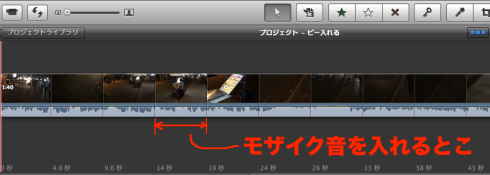
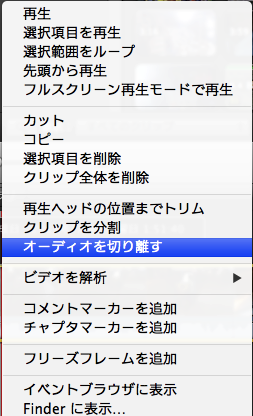
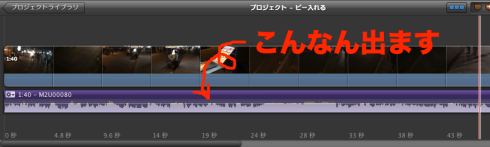

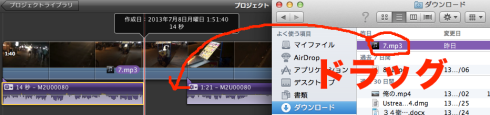


コメントを残す